Brightness Windows 10 Tidak Berfungsi ? Ini Solusinya !
Masalah brightness tidak berfungsi di Windows 10 ternyata bukan saya saja yang alami hal seperti ini, melainkan banyak juga pengguna Windows 10 yang memiliki masalah pada brightness. Masalah ini terjadi setelah saya mengupgrade versi Windows 7 ke Windows 10. Apakah kalian juga ? Jika iya berarti permasalahan kita sama.
Brightness yang tidak berfungsi di Windows 10 memang dapat disebabkan oleh beberapa hal, bisa jadi karena OS Windows yang kita install di perangkat laptop / pc tidak sesuai. Percuma jika kalian mengupdate driver, tetapi tidak akan membuahkan hasil. Sebenarnya ada solusi paling ampuh untuk mengatasi masalah ini, yaitu dengan menginstal ulang Windows 10.
Tapi dengan jalan pintas menginstal ulang windows 10, mungkin akan memakan waktu + memakan kuota banyak untuk mendownload ulang file windows nya. Sama hal nya seperti saya yang sedikit malas untuk menginstal ulang.
Sebelum sobat membawa ke tempat service komputer, alangkah baik nya mencoba mengikuti cara saya ini, karena saya akan memberikan solusi yang bis kalian gunakan untuk mengatasi layar laptop / pc yang terlalu cerah. Cara ini bisa melindungi mata kalian dari radiasi monitor.
Solusi Brightness Windows 10 Yang Tidak Berfungsi
Perlu saya garis bawahi, saya tidak mengatakan kalau cara yang saya berikan ini adalah cara untuk memulihkan brightness yang tidak berfungsi sampai 100% pulih. Tapi saya hanya memberi solusi untuk membantu meredupkan layar agar monitor dengan bantuan aplikasi.
Menggunakan Aplikasi Night Mode For Windows
Jadi, bagi kalian yang mengeluh karena monitor terlalu layar yang bisa membuat mata menjadi sakit akibat radiasi cahaya, kalian bisa meredupkan layar laptop / pc, dengan bantuan aplikasi Night Mode for Windows. Untuk kalian yang ingin mendapatkan aplikasi ini, kalian bisa download saja lewat situs resminya, atau bisa disini.
Spesifikasi :
Aplikasi: Night Mode for Windows
Bekerja di windows : 7, 8, 10, 11
Ukuran : <100 Kb
Download: Disini
Cara menggunakan Night Mode for Windows
- Download & install aplikasi diatas
- Jika sudah, jalankan aplikasi night mode
- Secara otomatis, layar akan redup.
Bagaimana cara mengatur pencahayaan ?
Setelah kalian jalankan aplikasi Night Mode for Windows, secara otomatis layar pc / laptop kalian akan redup. Kecerahan otomatis tersebut berada di angka 50%. Mungkin menurut kalian terlalu gelap atau mungkin terlalu cerah. Cara mengatur nya sangat mudah, ikuti cara dibawah ini.
- Arahkan kursor ke opsi "Hide Icon" di menu taksbar kanan bawah layar lalu klik.
- Klik kanan di icon aplikasi Night Mode
- Lalu atur tinggi nya nya cahaya sesuai yang kebutuhan kalian.
Semakin besar angka persentase, maka semakin redup juga cahayanya. Begitu juga sebaliknya, semakin kecil angka persentase, maka cahaya semakin tinggi.
Karena tujuan kalian untuk mencari solusi agar bisa meredupkan layar, maka kalian bisa naikan persentase di angka 50% keatas sampai 10%.
Mengatur Pencahayaan Night Mode Lewat Tombol
Sebenarnya di situs resmi Night Mode sudah di jelaskan untuk cara menaikan pencahayaan dan meredupkan layar dengan dengan menggunakan tombol keyboard, yaitu dengan cara:
- CTRL + Windows + F11 : Menaikan Cahaya
- CTRL + Windows + F12 : Menurunkan Cahaya
Begitulah solusi untuk kalian semua yang yang dimana setelah mengupgrade windows ke windows 10, brightness jadi tidak berfungsi atau tidak berguna. Oleh karena itu, saya hanya membagikan solusi saja untuk meredupkan layar. Berhubung saya juga masih sampai sekarang menggunakan software night mode ini.
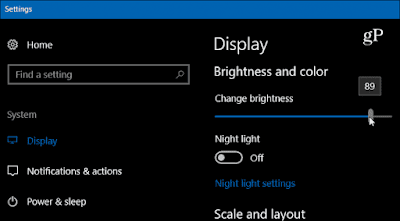
Post a Comment for "Brightness Windows 10 Tidak Berfungsi ? Ini Solusinya !"